大多用户在入手 win7原版 电脑的时候,往往也会通过设置开机登录密码来更好的保护个人隐私安全,可是每次在启动win7电脑的时候,总是需要输入开机密码也导致很多用户觉得麻烦,因
大多用户在入手win7原版电脑的时候,往往也会通过设置开机登录密码来更好的保护个人隐私安全,可是每次在启动win7电脑的时候,总是需要输入开机密码也导致很多用户觉得麻烦,因此就想要将电脑开机密码去掉,那么win7系统怎么去掉开机密码呢?今天小编就给大家分享win7去掉开机密码设置方法。
1、点击下方任务栏中的开始,选择菜案选项中的"运行"打开。
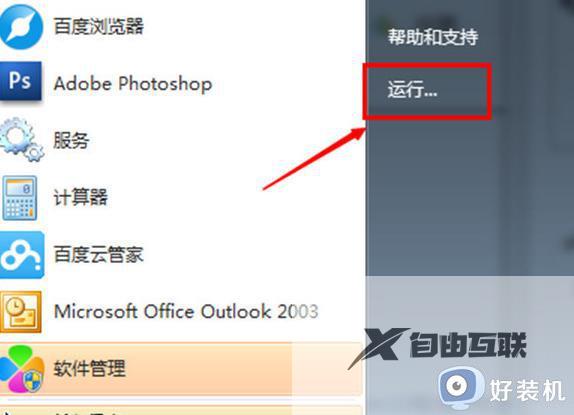
2、在打开的对话框输入"netplwiz",点击确定打开。
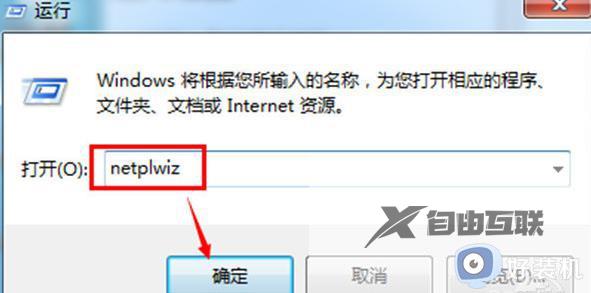
3、然后进入到新窗口后,找到其中的"要使用本机。用户必须输入用户名和密码",将其取消勾选。
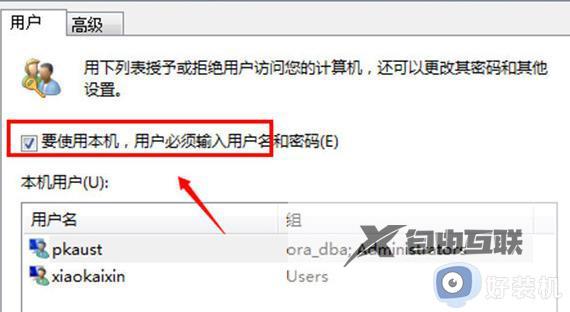
4、最后在弹出的窗口中,输入用户名和密码,点击确定即可。
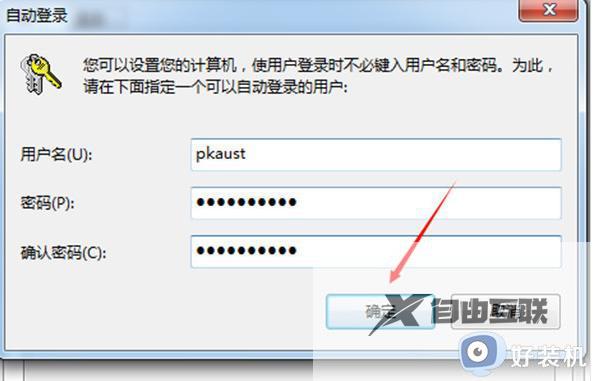
上述就是小编告诉大家的关于win7去掉开机密码设置方法了,有遇到过相同问题的用户就可以根据小编的步骤进行操作了,希望能够对大家有所帮助。
